het nslookup hulpprogramma kan worden geïnstalleerd en gebruikt op een Linux systeem om informatie te vinden over de DNS records voor een domein of IP adres. Het is vooral handig bij het oplossen van DNS-problemen. Een populaire tool die ook wordt geïnstalleerd met nslookup is dig, die vergelijkbaar is, maar verschillende resolvers gebruikt. Het is een goed alternatief voor nslookup, maar nslookup is meestal gemakkelijker te gebruiken.
in deze tutorial zullen we u door de installatie van nslookup op belangrijke Linux distributies begeleiden en verschillende commandoregelvoorbeelden tonen die u op uw eigen systeem kunt gebruiken wanneer u DNS-informatie nodig hebt.
in deze tutorial zul je leren:
- How to install nslookup on major Linux distros
- Nslookup command line examples
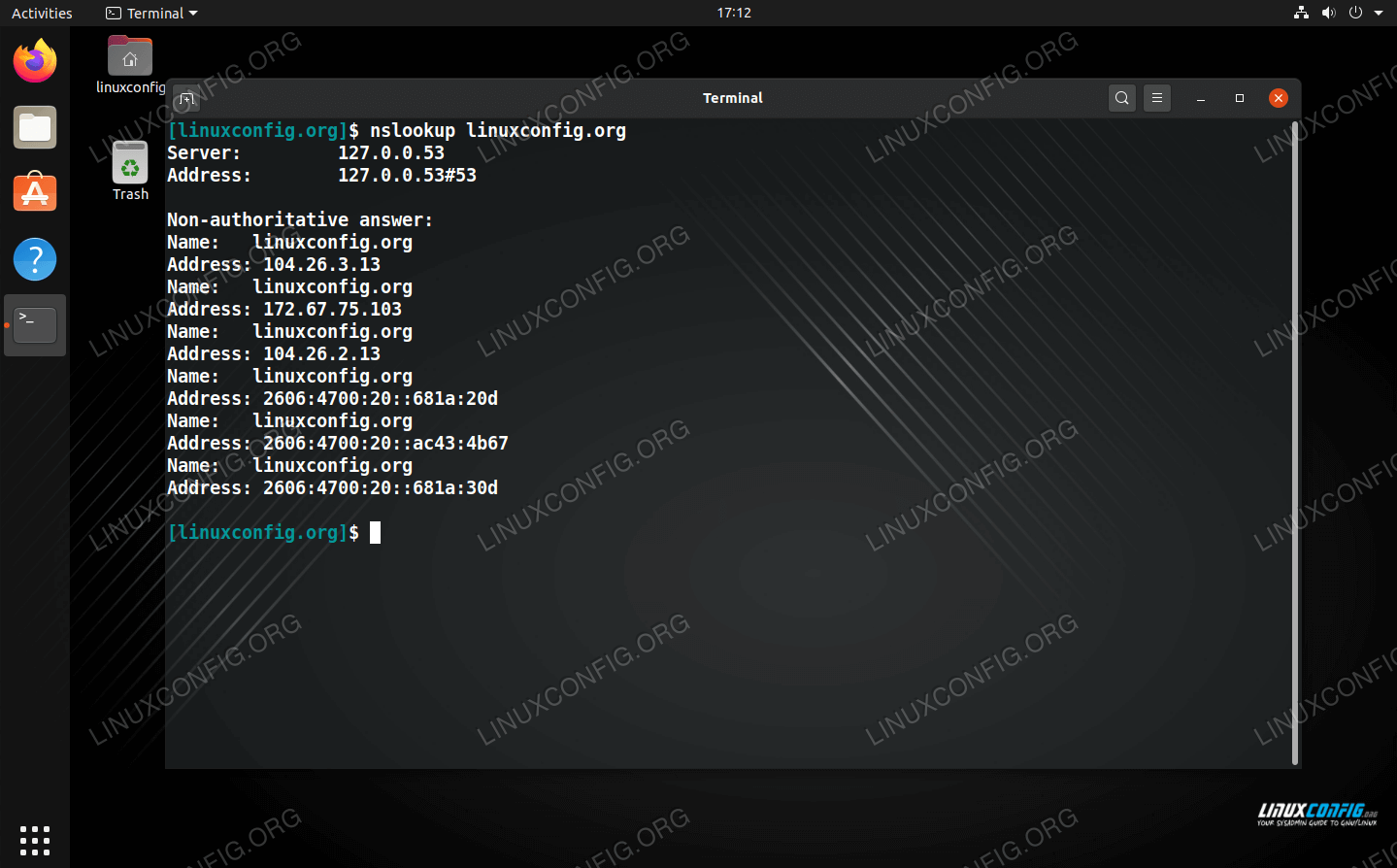
| Category | Requirements, Conventions or Software Version Used |
|---|---|
| System | Any Linux distro |
| Software | nslookup |
| andere | bevoorrechte toegang tot uw Linux systeem als root of via hetsudo Commando. |
| Conventies | # – vereist een bepaalde linux-commando ‘ s worden uitgevoerd met root rechten, direct als een root gebruiker of door het gebruik van sudo commando $ vereist is gegeven linux-commando ‘ s worden uitgevoerd als een reguliere non-privileged user |
Installeren van nslookup
Er is een goede kans dat nslookup is al op uw systeem geïnstalleerd en klaar voor gebruik. Maar, zo niet, gewoon gebruik maken van de juiste opdracht hieronder om het te installeren.
solliciteer nu
om nslookup te installeren op Ubuntu, Debian, Linux Mint en elke andere Debian-gebaseerde distributie:
$ sudo apt install dnsutils
Om het installeren van nslookup op CentOS, Fedora, Red Hat en andere Red Hat-distributie:
$ sudo dnf install bind-utils
Om het installeren van nslookup op Manjaro, Arch Linux, en andere Arch Linux gebaseerde distributie:
$ sudo pacman -S dnsutils
Nslookup voorbeelden
Nu dat nslookup is geïnstalleerd, probeert u de volgende commando ‘ s om een idee te krijgen hoe het werkt.
om basisinformatie over een record van een domein te zien, geeft u eenvoudig de domeinnaam op als argument. De uitvoer kan meerdere IP-adressen bevatten, afhankelijk van de configuratie van de opgevraagde server.
$ nslookup redhat.comServer:127.0.0.53Address:127.0.0.53#53Non-authoritative answer:Name:redhat.comAddress: 209.132.183.105
u kunt ook het omgekeerde DNS-record opzoeken door het IP-adres op te geven en te zien naar welke domeinnaam het verwijst.
$ nslookup 209.132.183.105105.183.132.209.in-addr.arpaname = redirect.redhat.com.
om de mailrecord (MX) voor een domein te zien, gebruikt u de optie -query=MX. Deze record bepaalt waar e-mail naar het domein (in dit geval, @redhat.com) wordt verzonden naar.
$ nslookup -query=mx redhat.comServer:127.0.0.53Address:127.0.0.53#53Non-authoritative answer:redhat.commail exchanger = 10 us-smtp-inbound-2.mimecast.com.redhat.commail exchanger = 10 us-smtp-inbound-1.mimecast.com.
Gebruik de optie -query=ns om een lijst met DNS-servers voor het domein te zien.
$ nslookup -type=ns redhat.comServer:127.0.0.53Address:127.0.0.53#53Non-authoritative answer:redhat.comnameserver = a10-65.akam.net.redhat.comnameserver = a9-65.akam.net.redhat.comnameserver = a13-66.akam.net.redhat.comnameserver = a28-64.akam.net.redhat.comnameserver = a1-68.akam.net.redhat.comnameserver = a16-67.akam.net.
Dit zijn enkele van de belangrijkste opties voor nslookup, hoewel er meer query types beschikbaar zijn en andere opties. Bekijk de man page voor meer details, en misschien geef het dig Commando ook een keer te proberen.
$ man nslookupAND$ man dig
conclusie
In deze gids hebben we geleerd hoe het hulpprogramma nslookup op belangrijke Linux-distributies te installeren. We zagen ook verschillende voorbeeldcommando ‘ s voor het opvragen van DNS-informatie van een domeinnaam en IP-adres. Het NSLOOKUP commando is super handig als je een beknopte lijst met DNS informatie moet zien.